Подключение и настройка Локального Модуля МДЛП.
Важно, если до этого у нас уже был настроен Локальный модуль ЧЗ + настроен в 1С Локальный модуль ЧЗ и есть соответствие Организаций учета и МДЛП, то в таком случае АВТОМАТИЧЕСКИ создастся настройка ЛМ МДЛП.
Установка Локального модуля
Для установки Локального модуля необходимо перейти на официальный сайт ЧЗ и скачать установщик Локального модуля. (https://xn--80ajghhoc2aj1c8b.xn--p1ai/local-module/)
После загрузки установочного пакета запускаем его.
Выбираем место для установки, а также оставляем галочку "Добавить сервисы Локального Модуля в автозапуск".
Вводим логин и пароль для Локального модуля, который в дальнейшем будет использоваться в 1С.
При установке необходимо указать адрес сервера конфигурации для ЛМ ЧЗ:
• Продуктивный контур – https://rsapi.crpt.ru
• Тестовый контур – https://suz-rsapi.sandbox.crptech.ru
Важно - Мы для тестов используем "Тестовый контур". Вводить обязательно с https://
Если наше Интернет-соединение не использует прокси, то этот момент пропускаем.
После этого момента начинаем установку и в процессе установки соглашаемся со всеми всплывающими окнами.
После установки в Диспетчере задач в Службах должны появиться 2 службы, которые имеют статус "Выполняется". Это означает, что установка Локального модуля прошла успешно!
Настройка Локального модуля в 1С.
Для примера я буду настраивать Локальный модуль в 1С:Розница 8. Аптека, редакция 2.3. Настройка в 1С:Розница 8. Аптека, редакция 3.0 ничем не отличается от этой.
Заходим в 1С. Переходим в Администрирование -> Интеграция с МДЛП (Лекарственные препараты).
ВАЖНО: Локальный модуль будет работать только тогда, когда наступит дата обязательной локальной проверки! Посмотреть ее можно тут же. По умолчанию стоит 1 сентября 2025 года.
Переходим в "Настройки подключения к ЛМ ЧЗ".
Создаем новую настройку.
В поле с организацией указываем нашу Организацию МДЛП, для которой настроен РР.
Адрес подключения не меняем.
В поле с логином и паролем вводим данные, которые мы задавали на моменте установки Локального модуля на свой ПК.
Сохраняем настройку. Нажимаем на гиперссылку "Проверить".
Тестирование Локального модуля
Для тестирования Локального модуля необходимо отключить интернет от 1С. Есть два способа.
1. Отключить физически интернет от компьютера. (Но для этого нужно ехать в офис :) ).
2. В Брандмауэре windows отключить 1С от интернета.
Для этого способа необходимо предварительно настроить Брандмауэр Windows. Переходим в "Выполнить" с помощью Win + R. В поле указываем wf.msc. Нажимаем на кнопку "ОК".
В открывшемся окне переходим в "Правила для исходящего подключения" и нажимаем на кнопку "Создать правило"
-
Выберите "Для программы" → Далее.
-
Укажите путь к приложению (нажмите "Обзор" и выберите
.exe-файл программы). Здесь выбираем -
Выберите "Блокировать подключение" → Далее.
-
Оставьте галочки на всех профилях (Доменный, Частный, Публичный) → Далее.
-
Введите имя правила (например, "Блокировка 1С") → Готово.
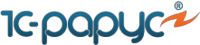














No Comments